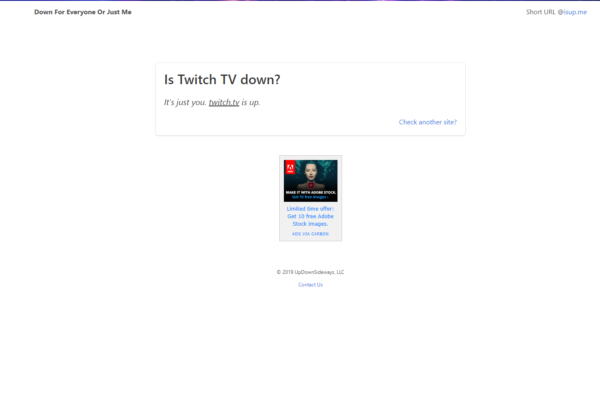Twitch negli ultimi anni è diventata molto popolare, soprattutto grazie al fatto che, diversamente da YouTube, permette di effettuare live direttamente dalla sessione di gioco. Quest’ultima mette a disposizione dei propri utenti delle apposite app, disponibili sia per Windows 10 che per macOS; nonostante ciò Twitch viene spesso avviata da browser. A volte però l’ormai famosa piattaforma non carica o non funziona mediante Google Chrome. In questo articolo vedremo come risolvere se Twitch non carica o non funziona su Google Chrome.
Indice
- Twitch down
- Aggiornare Google Chrome
- Estensioni di Google Chrome
- Svuotare cache Google Chrome
- Svuotare cache DNS
Twitch down
La prima cosa da fare nel caso in cui Twitch non carichi su Chrome è controllare se quest’ultimo funziona. Per fare questo controllo potrete recarvi sulla pagina downforeveryoneorjustme oppure tentare di avviare quest’ultimo mediante altro browser. Nel caso in cui il sito precedentemente nominato vi indichi che Twitch funziona e su altro browser vi è possibile accedere a Twitch, allora vorrà dire che il problema probabilmente è Chrome.
Se invece l’app vi segnala che Twitch è attivo, ma non vi è possibile accedervi da nessun browser, allora vorrà dire che il sito Web è bloccato.
Aggiornare Google Chrome
Un altro motivo per cui Twitch non si avvia su Chrome può essere che quest’ultimo non è aggiornato. Per controllare se il famoso browser di Google è aggiornato all’ultima versione dovrete fare click sul pulsante Altre opzioni presente in alto a destra, dopodiché dovrete selezionare la voce Guida, per poi scegliere la voce Informazioni. A questo punto l’app verificherà se sono disponibili o meno eventuali aggiornamenti e, se necessario, li installerà.
Estensioni di Google Chrome
Spesso può capitare che alcune estensioni di Google Chrome blocchino Twitch. Di solito le estensioni che causano tale problema sono quelle che bloccano i contenuti, come ad esempio AdBlock. Per rimediare a tale problema basterà che aggiungiate Twitch alla lista delle applicazioni su cui tali estensioni non devono intervenire.
Svuotare cache
Un’altra causa per cui Twitch non si avvia su Google Chrome può essere la cache di quest’ultimo. Per svuotare la cache di Google Chrome dovrete inserire, nella barra URL di Chrome, il comando chrome://settings/ clearBrowserData, dopodiché dovrete premere Invio. A questo punto provate nuovamente ad accedere a Twitch da Google Chrome.
Svuotare cache DNS
Per prima cosa aprite il Prompt Dei Comandi di Windows e, una volta fatto, inserite il seguente comando:
ipconfig/flushdns
Dopo aver premuto il tasto Invio, il comando verrà eseguito in pochi secondi; a questo punto riavviate il sistema e riprovate ad accedere a Twitch.
Dubbi o problemi? Ti aiutiamo noi
Se vuoi rimanere sempre aggiornato, iscriviti al nostro canale Telegram e seguici su Instagram. Se vuoi ricevere supporto per qualsiasi dubbio o problema, iscriviti alla nostra community Facebook.